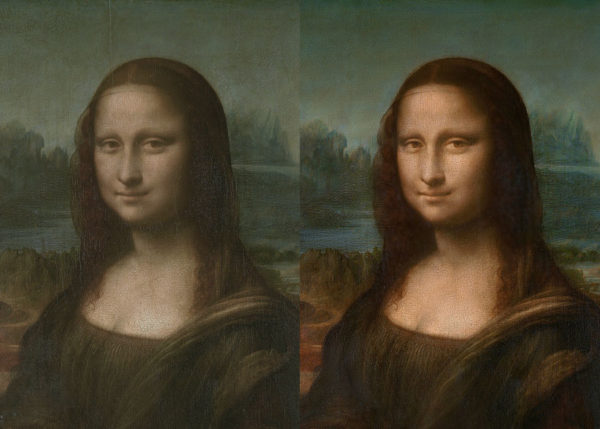
Intermédiaire
28 minutes
D’abord, les yeux sont pour moi la partie du visage la plus importante, et impressionnante, chez un modèle photo. Un regard prononcé ajoute de la force au portrait photo et permet de retenir l’attention du lecteur. Car le but étant que ce dernier doit se plonger, se noyer dans les yeux, et s’attarde un peu plus sur la photo.
Voilà pourquoi aujourd’hui je vous propose de revenir sur la retouche des yeux en utilisant Photoshop. En premier lieu, on modifie les couleurs présentes dans l’iris, puis on accentue la lumière. En corrigeant la chromie et la luminosité, on réveille sérieusement un portrait close up. Par contre, je ne ferai pas le même travail sur portrait américain, et encore moins de plein pieds. Plus il y a d’informations dans les yeux, plus je m’attarde dessus.
Afin de vous proposer un maximum d’informations, je vous présente dans la vidéo, ci-dessous, 5 techniques pour modifier la couleur et la luminosité des yeux dans Photoshop. Je vais y aller crescendo, la première technique est celle que j’utilisais, plus ou moins, quand j’ai débuté en retouche photo. Enfin, la dernière est celle que j’utilise actuellement sur un portrait serré.
Premièrement, je commence avec la sélection des couleurs qui se trouvent dans l’iris, dans les yeux clairs, il y existe souvent deux couleurs. Une première couleur, plus claire, au centre de l’iris et une seconde qui se propage sur les extrémités. Ensuite, en sélectionnant le pinceau, j’ajoute mes deux couleurs dans le nuancier sur la barre d’outil à l’aide de la pipette. Et là je …
La deuxième technique se passe avec des calques de réglages, et les suivantes aussi d’ailleurs ! Nous sommes donc pas sur une retouche destructive. L’approche reste la même que la première technique, on ajoute une nouvelle couleur depuis une sélection couleur. Ici j’utilise deux calques de réglages de couleur unis, je garde les mêmes couleurs sélectionnées dans mon nuancier, puis je …
La troisième technique qui est pour moi plus simple et déjà plus efficace que les précédentes, se passe avec uniquement deux calques de réglages. Ensuite, je …
La quatrième technique est encore plus simple et plus rapide que la précédente technique, je …
La cinquième technique est probablement moins rapide que les deux dernières, mais elle s’avère à mon avis bien plus efficace et subtile. Et oui, effectivement, c’est celle que j’utilise actuellement et que je prends un grand plaisir à améliorer tout doucement. Je …
Lors d’une campagne pub type skincare, make up et de l’optique, je me dois de passer beaucoup de temps sur la retouche des yeux. Cette une étape de la retouche que j’apprécie notamment à mettre en place car il se passe énormément de chose à travers le regard. Et d’autre part, il existe énormément d’informations de chromie et de valeurs dans l’iris, dans les reflets (cils et décors) et les impacts de lumières.
Pour conclure, de nombreux artistes travaillent uniquement sur des macros d’œil, je trouve leurs travaux très intéressants. Il veille à détailler l’œil et à mettre en avant ainsi un maximum d’informations. Je vous invite d’ailleurs à vous balader sur le net et à vous faire aussi une culture dessus.

Je suis retoucheur photo pour les studios photo et créateur d’images pour les agences de publicité. Je suis un grand fan de Photoshop et de montage photo.
J’ai créé le site La Retouche photo pour aider les photographes, et surtout pour partager ma passion avec les passionnés.